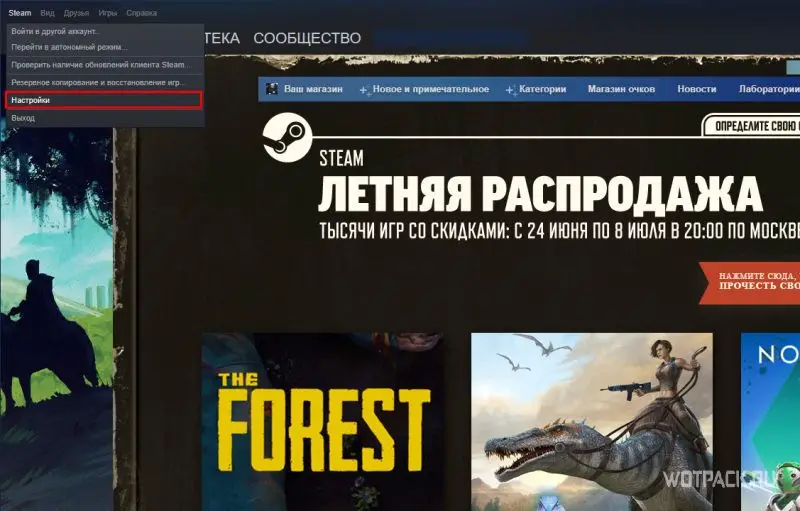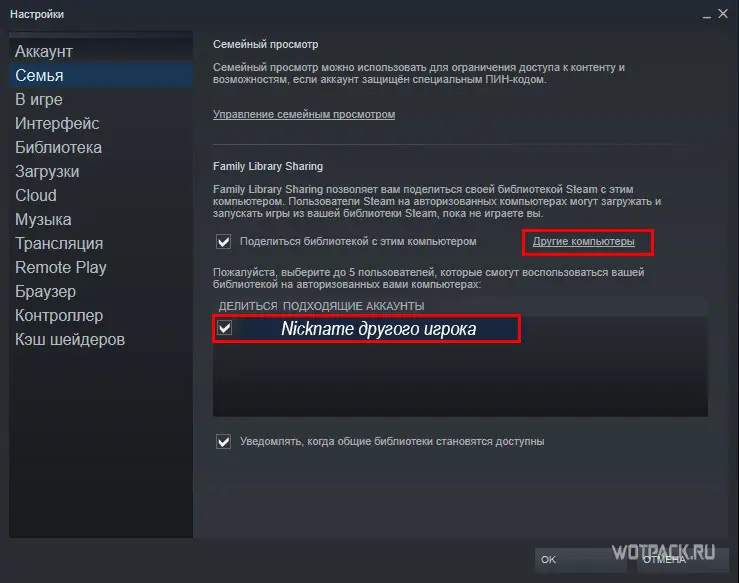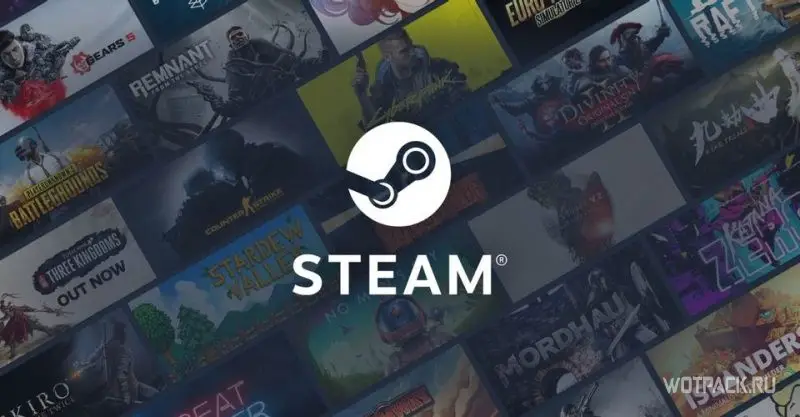Киберспорт постепенно превращается в дорогостоящее хобби: пока старые приставки остаются дешевыми, стоимость консолей нового поколения переваливает за сотни долларов. Владельцам ПК тоже несладко: собрать или купить мощную машину не просто, а ещё надо тратить деньги на покупку игр.
Steam идет навстречу геймерам, позволяя делиться библиотекой в рамках семейных настроек.
Требования, чтобы поделиться игрой в Стиме
Администрация платформы рекомендует не забывать о мерах безопасности и соблюдать условия предоставления доступа:
- Использовать Steam Guard.
- Поделиться можно только с пятью разными учетными записями, которые будут авторизовываться не более, чем с 10 разных устройств.
- Из общей библиотеки может играть только один пользователь.
- Нельзя поделиться только одной игрой — лишь всей библиотекой.
- Доступ предоставляется только для живущих в одном доме. Потому если пользователь делится с друзьями из других городов, Steam сделает уведомление о возможных ошибках, в решении которых администрация не окажет помощи.
- Некоторыми играми делиться нельзя.
Как поделиться библиотекой в Steam
Мы подготовили пошаговую инструкцию, которая проведет вас через процесс предоставления доступа семье или друзьям.
Шаг 1. Авторизация
Для начала нужно запустить клиент Steam на том устройстве, с которого будет заходить гость. Разлогиньте друга и авторизуйтесь сами.
Шаг 2. Семейный просмотр
Теперь нужно кликнуть по кнопке Steam и выбрать пункт «Настройки».
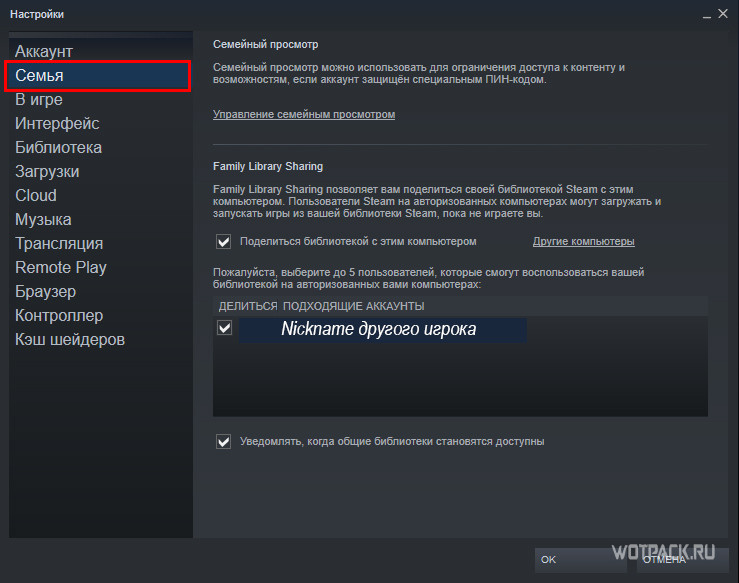
Шаг 3. Поделиться библиотекой
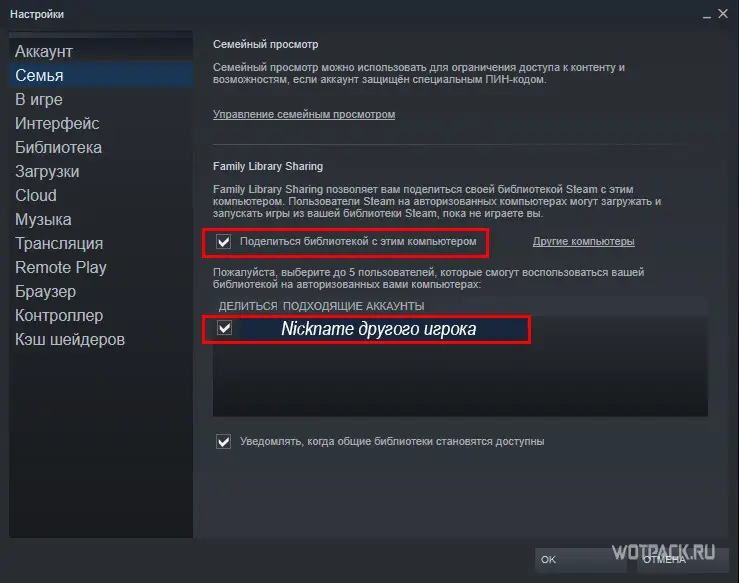
В окне ниже есть учетки, что недавно посещали библиотеку. Достаточно выставить галочку напротив тех, кому разрешено и нажать ОК. После этого разлогиниться и позволить другу авторизоваться для полноценного пользования библиотекой игр.
Шаг 4. Управление общим доступом
Из своего аккаунта можно управлять разрешениями на доступ для других. Достаточно убрать галочку напротив ника, нажать ОК и выйти из настроек, чтобы друг потерял возможность пользоваться вашей библиотекой.
Если есть необходимость ограничить доступ не пользователю, а конкретному устройству, то нужно перейти в пункт «Другие компьютеры» и посмотреть список всех устройств, что посещали библиотеку в последнее время. Имена могут быть неразборчивы, но можно вычислить девайс, посмотрев ники, сравнив время авторизации.
Заключение
Если вам хочется получить доступ к библиотеке друга в Стиме, ему стоит повторить тот же процесс на вашем ПК, авторизовавшись под своей учетной записью. Если же друг внезапно потерял доступ к библиотеке, это значит, что вы давно не входили в аккаунт Steam.